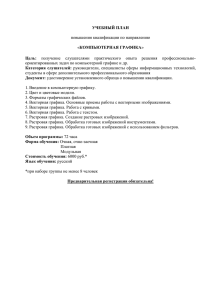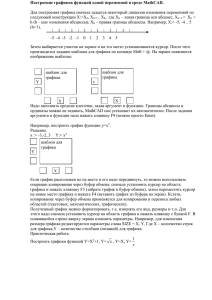Создание планового графика
advertisement
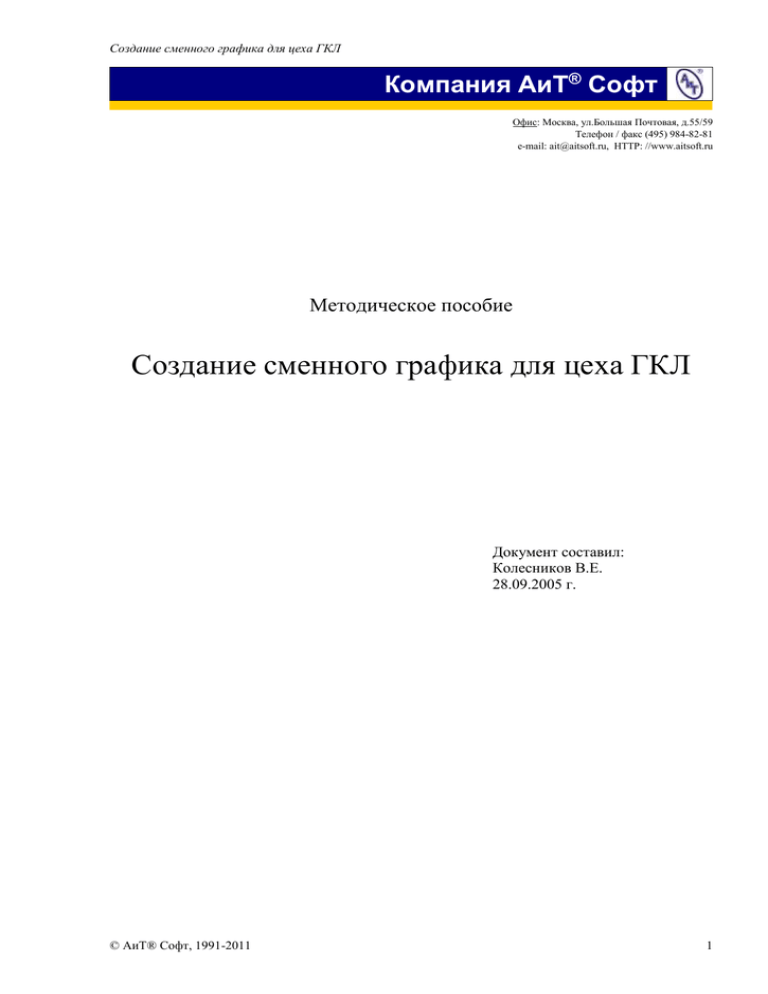
Создание сменного графика для цеха ГКЛ Компания АиТ® Софт Офис: Москва, ул.Большая Почтовая, д.55/59 Телефон / факс (495) 984-82-81 e-mail: ait@aitsoft.ru, HTTP: //www.aitsoft.ru Методическое пособие Создание сменного графика для цеха ГКЛ Документ составил: Колесников В.Е. 28.09.2005 г. © АиТ® Софт, 1991-2011 1 Создание сменного графика для цеха ГКЛ Создание сменного графика для цеха ГКЛ Задача: построить следующий график работы 1. Работа в день: начало в 8:00, окончание в 16:00 2. Работа в вечер: начало в 16:00, окончание в 24:00 3. Работа в ночь: начало в 0:00, окончание в 8:00 Дни 1 2 3 4 5 6 7 8 9 10 11 12 Смена 1 1 1 1 1 В 2 2 2 2 В В 3 Смена 2 3 3 3 В 1 1 1 1 В 2 2 2 Смена 3 2 В В 3 3 3 3 В 1 1 1 1 Смена 4 В 2 2 2 2 В В 3 3 3 3 В Таблица 1 Теоретический плановый график работы для ГКЛ 13 3 2 В 1 14 3 В 2 1 15 3 В 2 1 16 В 3 2 1 17 1 3 2 В 18 1 3 В 2 19 1 3 В 2 Цикл графика составляет 16 дней. Далее вся работа выполняется в модуле Табельный учет (версия 7.5 и старше). Организация планового графика возможна в любом месяце, но для более ясного понимания, что такое «стартовый день», лучше всего начинать с января месяца. Создание шаблона нового графика Открываем окно Список шаблонов графиков по кнопке Шаблоны рабочих рафиков и нажимаем кнопку Создать на левой панели инструментов. Вводим код шаблона графика и его название. Выбираем тип шаблона – вахтовый. Уточнение по типу шаблона. Недельный – шаблон циклического графика, у которого цикл составляет ровно одну неделю и выходные дни жестко привязаны к календарным субботам и воскресеньям. Сменный - шаблон циклического графика, у которого цикл состоит из фиксированного числа рабочих дней и фиксированного числа выходных дней, например, график «два через два» - два дня работа, два дня выходной, или график «сутки через трое» - день работа (с 0 до 24), три дня выходной. Вахтовый - шаблон циклического графика, у которого цикл состоит из фиксированного числа групп рабочих дней и числа групп выходных дней, то есть график «работа – выходной – работа – выходной» подразумевает две группы рабочих дней и две группы выходных дней, всего четыре группы дней в цикле. Общее количество групп в одном цикле не может превышать 15. Нажимаем кнопку Создать © АиТ® Софт, 1991-2011 . 2 Создание сменного графика для цеха ГКЛ В список шаблонов добавляется новая строка шаблона. По умолчанию шаблон выглядит так. По условиям задачи построения графика, вечерняя и ночная работа предполагают наличие ночного времени с 22:00 до 6:00. Добавим тип табельного времени «Ночное время». На левой панели инструментов нажать на кнопку Параметры . В открывшемся окне устанавливаем флаги для типов времени «Ночное время» и «Работа в праздники». Закрываем окно по кнопке ОК. Теперь окно настройки шаблона несколько изменилось. По умолчанию в окне заданы 4 группы дней и по 1 дню в каждой группе. Возвращаемся к нашей таблице 1, Смена 1. Нам задано: Группа 1 – дни с 1 по 4, работа в день; Группа 2 – дни с 5 по 5, выходной; Группа 3 – дни с 6 по 9, работа в вечер, ночное время с 22:00 до 24:00; Группа 4 – дни с 10 по 11, выходной; Группа 5 – дни с 12 по 15, работа в ночь, ночное время с 0:00 до 6:00; Группа 6 – дни с 16 по 16, выходной. Цикл закончился. Получилось 6 групп дней. Теперь увеличиваем число групп в шаблоне до 6 и вводим данные по часам в соответствующие позиции групп. © АиТ® Софт, 1991-2011 3 Создание сменного графика для цеха ГКЛ Для первой группы. Для второй группы вводим один выходной. Для третьей группы добавляем еще и ночное время. В четвертой группе – два выходных, а в пятой – другое количество ночных. Количество дней в столбце «Количество дней» полностью совпадает с количеством дней в цикле – 16. Тип табельного времени «Работа в праздники» в шаблоне не используется и необходим для того, чтобы при разложении планового графика этот тип времени присутствовал по умолчанию. Однако, в настройках планового графика тоже можно задавать разные типы табельного времени, поэтому в шаблоне тип «Работа в праздники» можно и не задавать совсем. Для сохранения настройки шаблона нажимаем кнопку Сохранить изменения выходим из окна. и Создание планового графика © АиТ® Софт, 1991-2011 4 Создание сменного графика для цеха ГКЛ На основной панели инструментов нажать на кнопку Список плановых графиков .В окне списка плановых графиков нажать на кнопку Создать . По умолчанию программа предлагает ближайший (номер) код нового графика, который отсутствует в БД. Некоторые коды могут быть заняты, а в текущем списке график с таким кодом может не показываться. Введите название графика и нажмите кнопку ОК. В список графиков добавится новая строка. Установите курсор на строке с новым графиком (по умолчанию, курсор уже стоит) и нажмите на кнопку Настройка на левой панели инструментов. Теперь настройка. На закладке Общие установить флаг Учитываются особо и выбрать вариант Работа в праздники. Для Автозаполнения установить флаг Использовать шаблон по умолчанию и в поле Шаблон выбрать шаблон графика «Циклический в 16 дней» (как он был назвать выше). Устанавливаем Флаг несбалансированности графика. Более ничего не меняем. На закладке Тип времени необходимые типы времени будут уже отмечены на основании выбранного шаблона – Циклический в 16 дней. Если в шаблоне не был выбран тип табельного времени Работа в праздники, а такой тип нужен, то на закладке установить соответствующий флаг. © АиТ® Софт, 1991-2011 5 Создание сменного графика для цеха ГКЛ Нажимаем на кнопку Стартовые дни. Для первого графика (Смена 1) устанавливаем стартовый день 1 января 2005 г. Выход – по дверке слева , или по крестику в правом верхнем углу окна. Находясь в окне Настройка графика, нажать на кнопку Детализация по дням на левой панели инструментов. Открывается окно Детализация графиков за январь месяц 2005 года. Установите курсор на графике №17 Сменный для КГЛ и два раза щелкните по строке (выделите строку графика). © АиТ® Софт, 1991-2011 6 Создание сменного графика для цеха ГКЛ На левой панели инструментов нажать на карандашик – Мастер заполнения. В окне Заполнения, в соответствии с настройками для данного графика, уже выбран режим заполнения. Нажать на кнопку Заполнить. График заполняется в соответствии с шаблоном. © АиТ® Софт, 1991-2011 7 Создание сменного графика для цеха ГКЛ Теперь надо откорректировать праздничные дни – это еще одна причина, почему новый график лучше начинать с января. На этом можно считать создание нового графика законченным. Для просчета графика до конца года достаточно в этом же окне нажать на кнопку Установить текущий месяц на основной панели инструментов и установить новый (любой) месяц, больший января 2005 г. Теперь в окне нажмите на кнопку Изменить и расчетный месяц станет февраль. В окне Детализация графиков последовательность действий повторяется: выделить строку графика, вызвать Мастер заполнения, заполнить график, откорректировать праздники (23 февраля), снова изменить расчетный месяц и так далее до конца года. Есть и другой способ заполнения графика. В окне Список плановых графиков есть кнопка Перерасчет плановых графиков на год . При нажатии на эту кнопку перерассчитаются все графики с января по декабрь. Это очень удобно делать в январе, но рискованно делать в сентябре. Дело в том, что все ручные правки плановых графиков – установка Работа в праздники, Сверхурочные, Работа в выходные или иные правки, будут стерты и запишется только то, что есть в соответствующем шаблоне. Следовательно, после перерассчета все правки плановых графиков надо будет выполнить заново. Однако мы сделали только один график – для Смены 1. А как сделать график для остальных смен? © АиТ® Софт, 1991-2011 8 Создание сменного графика для цеха ГКЛ Копирование графиков Строго говоря, создание нового графика выполняется в полном соответствии с описанным выше порядком. Отличие одного графика от другого состоит в том, что графики смещены относительно друг друга. Другими словами у них разные стартовые дни. Для экономии времени создания графика с одной стороны, и для полной идентификации параметров и настроек с другой стороны, новый график создадим путем простого копирования существующего графика. Открыть окно Список плановых графиков . Установить курсор на исходном графике и нажать на кнопку Копировать текущую запись на левой панели инструментов. В окне Код нового графика ввести название, близкое к названию существующего графика. Нажать на кнопку ОК. Появилась новая строка планового графика. Установить курсор на новый график и нажать на кнопку Настройка . В окне настройки нажать на кнопку Стартовые дни и установить новый стартовый день. А какой день надо установить? Опять смотрим на исходный график для Смена 2 в нашей Таблице 1. Работа в день начинается 5-го числа, следовательно, устанавливаем стартовым днем 5 января 2005 г. Программа ругается, говорит о некорректности стартового дня. Почему? Формально, любой плановый график текущего месяца должен начинаться с первого числа месяца, а мы пытаемся начать график с 5 числа. А какие дни должны быть с 1 по 4 – рабочие, выходные? Вот если бы мы рассчитывали график февраля месяца, а стартовый день поставили 5 января, то ошибки бы не было, февраль заполнился бы полностью. Отсюда вывод: стартовый день должен начинаться раньше начала текущего месяца, или в первый день месяца. Считаем (по Таблице 1). Цикл графика равен 16 дням. Смещение в графиках равно 4 дням. Смещение «назад» надо сделать на 12 дней. В декабре 2004 года 31 день, отнимаем 12 дней смещения, получаем 19 число. Но так как первый, исходный график стартует не 31 декабря, а 1 января, то и 12 дней надо отнимать от 1 января, а не от 31 декабря. Получаем новый стартовый день 20 декабря 2004 года. Теперь повторяем процедуру заполнения графика: выделить строку графика, вызвать Мастер © АиТ® Софт, 1991-2011 9 Создание сменного графика для цеха ГКЛ заполнения, заполнить график, откорректировать праздники, снова изменить расчетный месяц и так далее до конца года. Теперь у нас два идентичных графика со смещением в стартовом дне. Нетрудно подсчитать, что для третьего графика стартовым днем будет (20-12=8) 8 декабря, а для четвертого графика попробуйте подсчитать сами. Последнее, что остается сделать – переименовать названия графиков под номера смен, которые реально обозначаются на предприятии. Например, график «Сменный для ГКЛ» будет в действительности соответствовать 1-ой смене, и его надо будет назвать «ГКЛ, смена 1». Однако просто изменить название существующего графика на новое нельзя, в программе такой возможности нет. Нужно «неправильный» график скопировать и ввести правильное название, а потом «неправильный» график удалить из списка плановых графиков. При копировании сохраняются все настройки и правки исходного графика. © АиТ® Софт, 1991-2011 10 Создание сменного графика для цеха ГКЛ © АиТ® Софт, 1991-2011 11